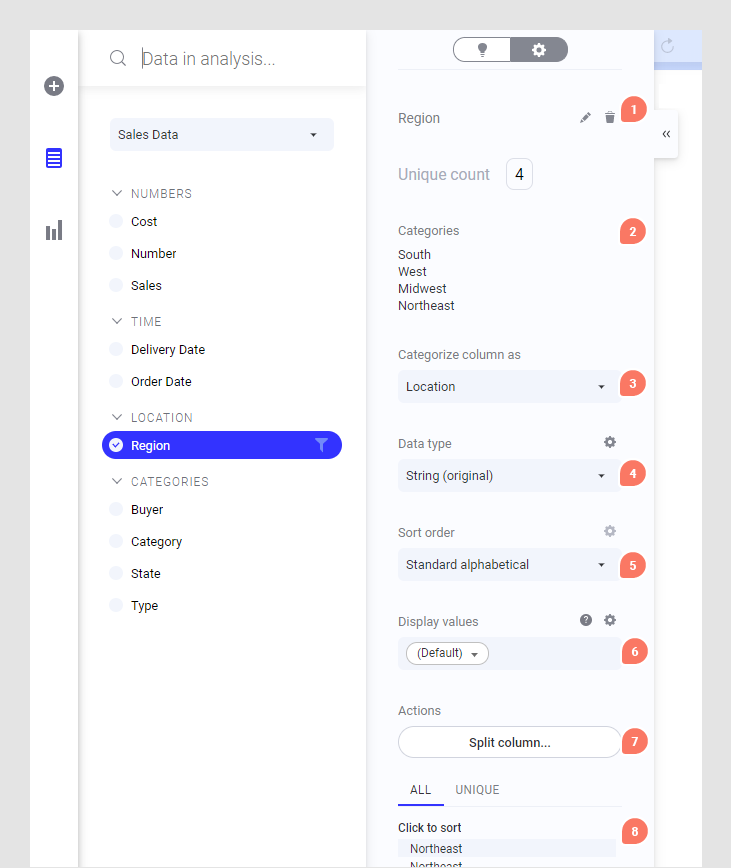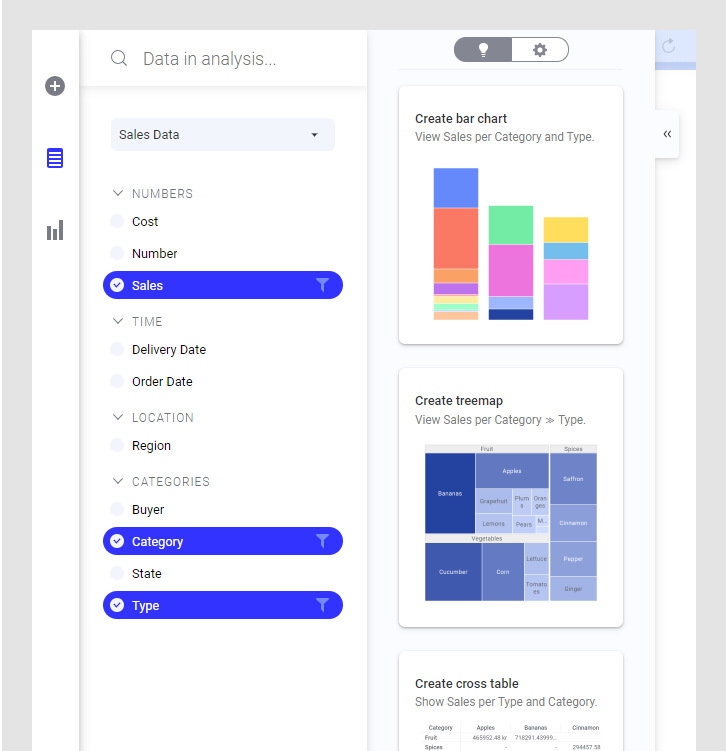Menu volant développé Données dans l'analyse
Si vous cliquez sur une colonne dans le menu volant Données dans l'analyse, le menu se développe et peut afficher des recommandations ou des détails sur la colonne sélectionnée.
Si le menu volant ne se développe pas automatiquement, cliquez sur Développer pour obtenir plus de détails et de recommandations , à droite du menu volant.
, à droite du menu volant.
Les deux vues du menu volant développé ont des objectifs différents :
- Détails de la colonne sélectionnée vous donne un aperçu des valeurs d'une certaine colonne. Lorsque vous êtes dans la vue des détails (la vue de colonne), vous pouvez effectuer des opérations de préparation et de nettoyage des données qui peuvent vous aider à obtenir les visualisations telles que vous le souhaitez.
- Recommandations basées sur les colonnes sélectionnées vous donne des conseils sur les visualisations ou d'autres opérations pouvant aider à analyser les colonnes sélectionnées dans le menu volant. Vous pouvez double-cliquer ou faire glisser une visualisation recommandée dans l'analyse.
 . La table de données finale, précédemment disponible dans la vue de table de données du panneau de données développé, est maintenant affichée sur le nœud de la table de données finale dans la vue de la source du Canevas de données.
. La table de données finale, précédemment disponible dans la vue de table de données du panneau de données développé, est maintenant affichée sur le nœud de la table de données finale dans la vue de la source du Canevas de données.Exemple : Détails sur la colonne sélectionnée
La vue de colonne apparaîtra différemment selon les types de colonnes. Cet exemple présente une colonne de chaîne.
1. Le nom de colonne peut être modifié en cliquant sur le bouton Renommer la colonne ( ) et en saisissant le nouveau nom.
) et en saisissant le nouveau nom.
2. Vous pouvez afficher différentes statistiques selon le type de données et la catégorisation de la colonne.
3. Vous avez toujours la possibilité de modifier la catégorisation de la colonne. Une catégorisation correcte peut vous aider à obtenir de meilleures recommandations.
4. Le type de données peut toujours être modifié (mais pour les colonnes calculées, vous devez éditer l'expression afin d'en modifier le type de données plutôt que d'utiliser cette liste déroulante).
5. Vous pouvez également modifier des éléments tels que l'ordre de tri ou le formatage de la colonne, mais vous avez aussi la possibilité de gérer des valeurs vides ou manquantes dans la colonne. La méthode d'agrégation préférée (pour les données numériques) peut être définie afin d'améliorer les recommandations et accélérer le travail avec la colonne dans les visualisations. Les options disponibles dépendent du type de colonne.
6. Les valeurs d'affichage vous permettent d'afficher les valeurs d'une autre colonne ou expression sur des axes de catégorie et dans les filtres. Voir Définition des valeurs d'affichage basées sur d'autres colonnes pour obtenir de plus amples informations.
7. Vous pouvez également accéder à des actions supplémentaires spécifiques au type de données de cette colonne, comme l'action Diviser la colonne qui peut être utilisée pour diviser les colonnes de chaînes.
8. Au bas de la vue de la colonne, vous verrez le contenu de la colonne : toutes les valeurs ou les valeurs uniques (distinctes) seulement.
Exemple : Recommandations basées sur les colonnes sélectionnées
Si vous sélectionnez plusieurs colonnes dans le menu volant, vous obtiendrez des recommandations sur la manière de visualiser ces colonnes :
Cliquez ou faites glisser une visualisation recommandée vers la page pour l'ajouter à l'analyse.
Vous pouvez également obtenir d'autres types de recommandations dans cette vue, comme la possibilité de lier deux tables de données similaires l'une à l'autre, afin que les marquages dans les visualisations basées sur l'une des tables de données affectent également les visualisations basées sur l'autre table.